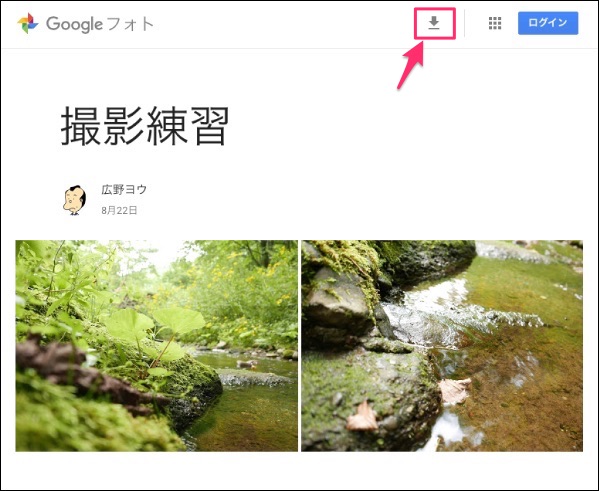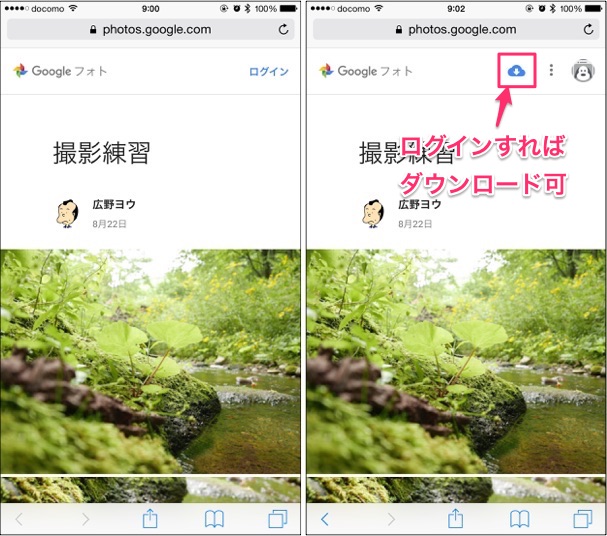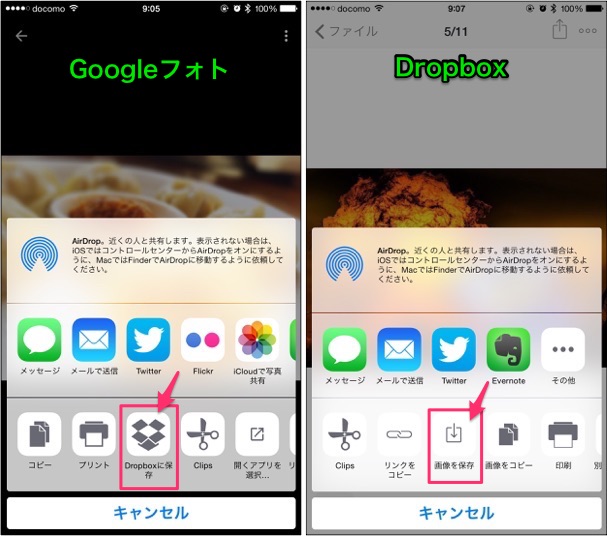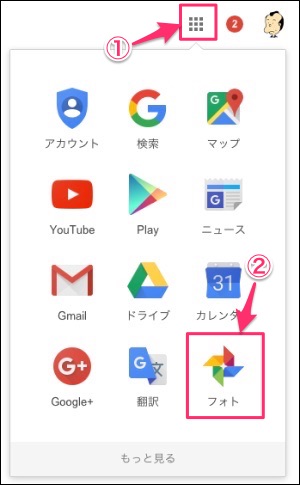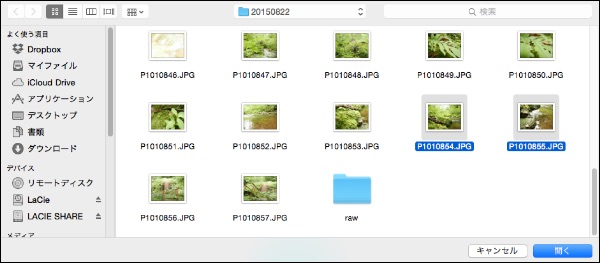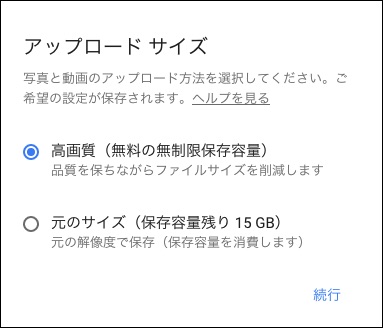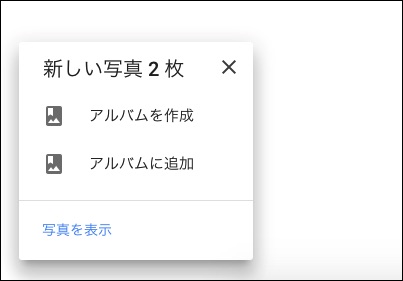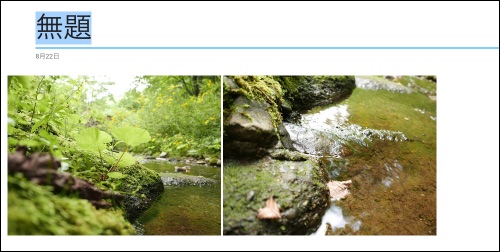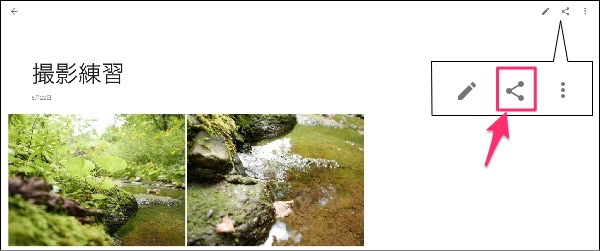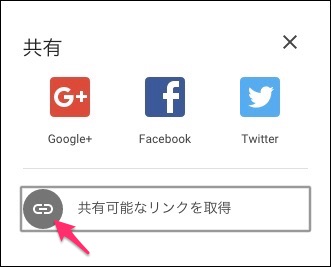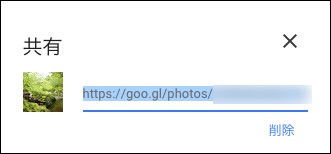自分が撮った写真を知人に見せたい時ってありますよね。
そんなとき、
Googleフォトには便利な機能があります。
写真アルバムを、特定の人だけに公開できるのです。
パスワード等は不要で、限定公開用のURLリンクにアクセスするだけ。
結構簡単なので、便利なんです。
限定公開の写真をダウンロードする方法
まずは先に、限定公開された写真をダウンロードする方法から書いておきます。
パソコンでもスマホでもできますが、手間が全然違いますので、ダウンロードはパソコンでやるのをオススメします。
パソコンでダウンロードする方法
写真の公開者から『限定公開のURL』を教えてもらい、そこへアクセス。
あとは、ダウンロードボタンを押すだけ。
すると、アルバム内のすべての写真を一括してダウンロードできます。
とても簡単です。
写真を選んでダウンロードしたい場合は、写真をダブルクリックして画像が1枚表示になった状態で、同じようにダウンロードアイコンをクリックすればOKです。
でも、これだと1枚ずつダウンロードしないといけません。
複数まとめて選択はできないようですね。
iPhoneでダウンロードする方法
僕は iPhoneしか持ってないので、iPhoneでの方法を書いておきます。
但し、結構面倒なので、パソコンでやったほうがいいです。
限定公開用のURLへアクセスすると、左のように写真は閲覧することができますが、ダウンロードはできません。 ダウンロードするには、Googleアカウントでログインする必要があります。
但し、ここでダウンロードしても、iPhoneに保存されるわけではなく、自分のGoogleフォトライブラリに保存されるだけです。 iPhone本体に保存するには、別途作業が必要です。
左のように、アプリ「Googleフォト」で、写真を1枚ずつDropboxのクラウドストレージに保存し、その後、アプリ「Dropbox」で1枚ずつカメラロールに保存していけばOKです。
面倒ですね〜。
もっと楽に保存できる方法はないものかと調べたら、自動化する仕組みを考えている方がいました。
有料アプリ「Workflow」を使う方法ですが、常に使う人なら、やっておくと便利ですね。
写真を限定公開する方法
次は、写真を公開する手順を書いていきます。
Googleアカウントを持っていれば、簡単にできますよ。
まず、Googleフォトにアクセスします。
Googleにログインした状態で、「フォト」を選択。
先に公開したい写真をアップロードします。
(すでにアップロードされている写真を公開したい場合は、隣の「+」ボタンで、アルバム作成に進んで下さい)
アップロードしたい写真を選択。
初回の場合は、画質を選択します。
よほど高解像度でもない限りは、「高画質」のほうで問題ありません。
写真を選択して実行すると、画面左下に上記画面が表示されるので、どちかを選択。
今回は新規に作成してみます。
アルバム名を入力。
右上に「共有アイコン」があるので、クリック。
リンクマークをクリック。
限定公開用のURLリンクが作成されます。
これを公開したい相手に教えればOK。
パスワードはありませんが、このURLを知っている人しかアクセスできません。
共有をやめたい場合は、右下の「削除」ボタンを押せば、解除できます。
解除しないと、ずっと公開されたままになっちゃいますので、用が済んだら解除しておいたほうが良いですね。
限定公開とはいえ、URLを知られたらアクセスできるわけですから。
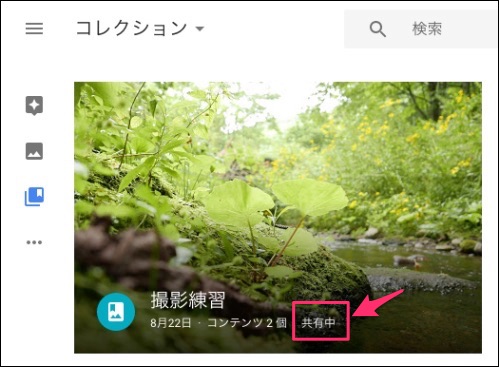
公開中のアルバムには、「共有中」と表示されます。
Flickrでも限定公開できるが・・・
僕がメインで使っている写真管理サービスは、Flickrです。
そして、そのFlickrにも当然ながら、Googleフォトと同様の限定公開機能があります。
ですが、Flickrのほうは、ダウンロードするのにログインが必要なのです。
つまり、アカウントの作成が必要。
少し前までは、ログインしなくてもダウンロードできたようなのですが、最近変わってしまったようです。
なんという改悪。
なにか理由があるのでしょうが、個人的にはとても残念です。
あとがき
写真をカメラで撮る人は、Flickrがオススメです